细说电脑黑屏只有鼠标怎么解决
- 分类:Win7 教程 回答于: 2018年12月03日 11:20:00
造成电脑黑屏的原因主要有两个:硬件故障,软件冲突。而二者的区别在于是在开机时发生黑屏,还是在使用的过程中出现黑屏。黑屏的表现方式不一样,解决方法就不一样,接下来,我就分享一下电脑黑屏只有鼠标小箭头解决方法
电脑黑屏是电脑中常见的故障之一。尤其在一些较老的电脑或组装电脑中容易出现。当然也有一些奇怪的黑屏现象,就是电脑黑屏但是鼠标还能动。这类问题该怎么解决呢?下面,就一起来看看解决方法吧
1、首先同时按住键盘上的Ctrl,Alt和Delete三个键。这时候电脑显示屏会显示一个操作界面。

电脑黑屏只有鼠标图-1
2、然后在显示屏的操作界面中使用鼠标双击点选,启动任务管理器。
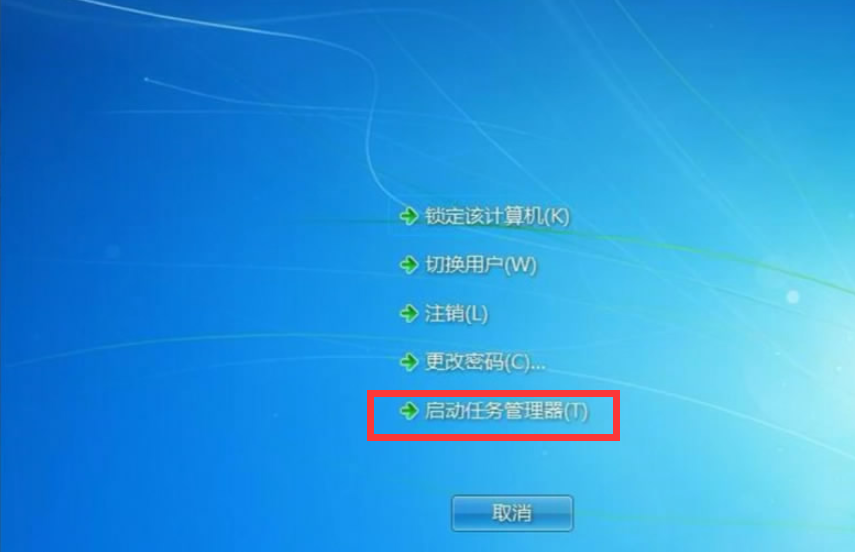
鼠标图-2
3、在弹出的任务管理器窗口中,找到explorer.exe这个进程,鼠标右键单击此进程。
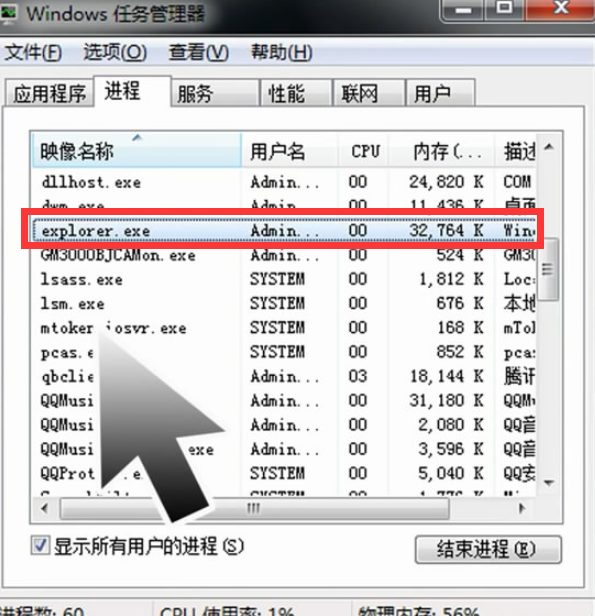
黑屏图-3
4、在下拉菜单中单击结束进程。在弹出的确认窗口中再次点击结束进程。
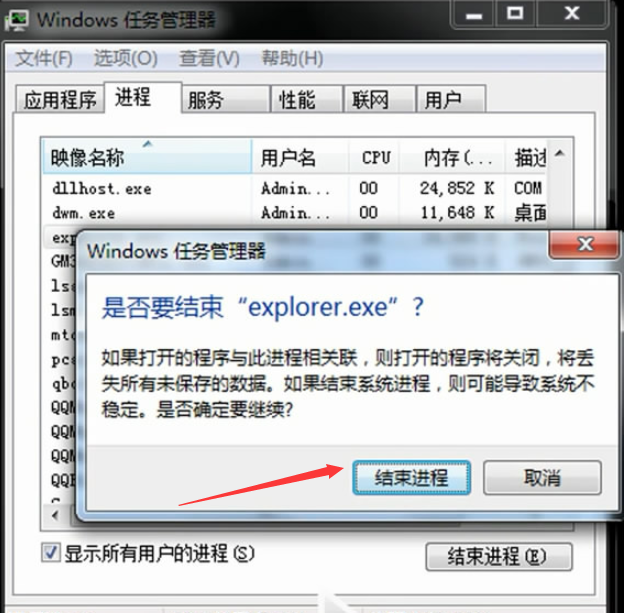
电脑黑屏只有鼠标图-4
5、接下来单击鼠标左键点击任务管理器顶端的文件,在下拉菜单中点击新建任务。

鼠标图-5
6、在弹出的窗口输入栏中输入explorer.exe,然后单击确认按钮。
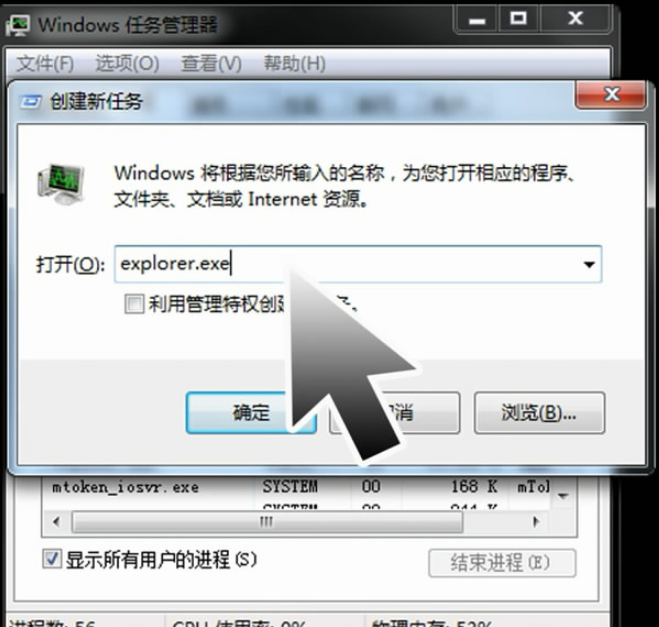
电脑黑屏只有鼠标图-6
 有用
26
有用
26


 小白系统
小白系统


 1000
1000 1000
1000 1000
1000 1000
1000 1000
1000 1000
1000 1000
1000 1000
1000 1000
1000 1000
1000猜您喜欢
- 简述怎样重装win7系统2023/03/21
- 2017最简单win10还原win7图文教程..2017/08/04
- 轻松搞定win7强行删除开机密码..2023/04/27
- 怎样给电脑重装系统win72022/10/31
- windows7系统重装步骤2020/06/08
- win7纯净版怎么安装的步骤教程..2022/01/03
相关推荐
- win7系统还原的详细操作步骤..2021/05/27
- win7怎么重装系统啊2022/09/17
- 例举老毛桃如何一键还原2019/04/02
- win7激活破解方法2023/01/17
- 电脑系统win7的安装方法是什么..2023/01/04
- windows7电脑开机蓝屏怎么解决..2022/02/08

















